照片怎么调整像素 如何在电脑上修改图片像素大小
更新时间:2024-08-27 13:44:15作者:xtyang
在今天的数字时代,我们随处可见各种各样的照片,无论是在社交媒体上还是在个人相册中,有时候我们可能会发现照片的像素并不符合我们的要求,需要进行一些调整。如何在电脑上修改图片的像素大小呢?调整照片像素大小并不难,只需要简单的操作即可实现。接下来让我们一起来探讨一下这个问题。
方法如下:
1.首先打开一个图片,查看文件大小,可以反映出其像素的相关性。右击文件选择属性,进入查看,图片大小为45kb,像素大小为:580×773,我们复制一张进行操作。
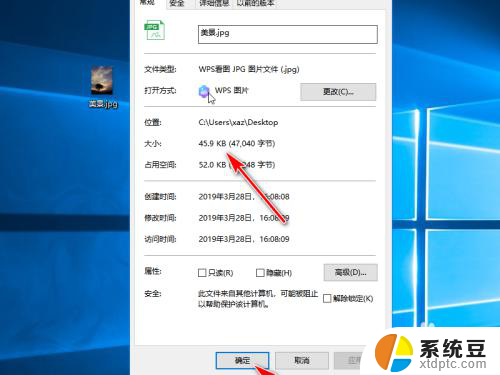
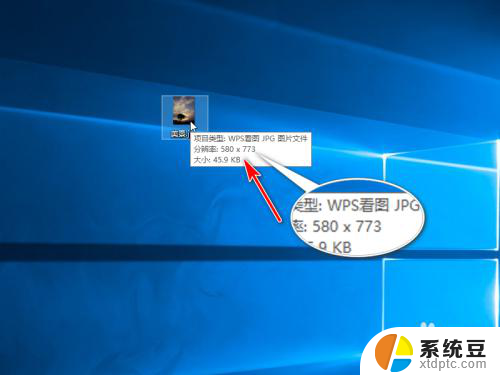
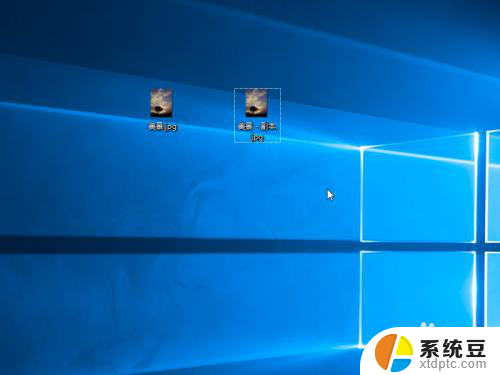
2.右击美景-副本照片选择编辑,进入画图编辑软件。
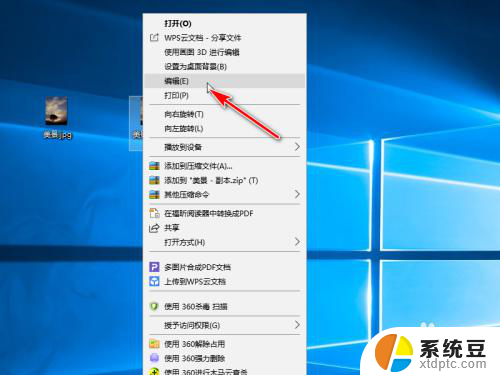
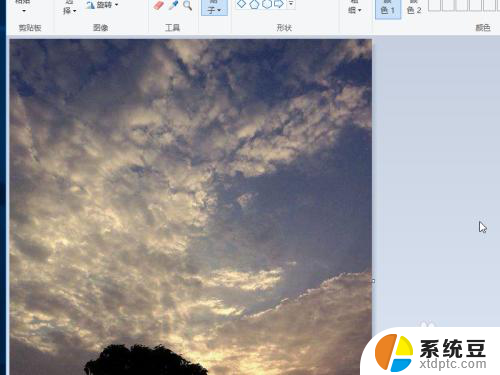
3.点击上方工具栏的重新调整大小,弹出对话框。
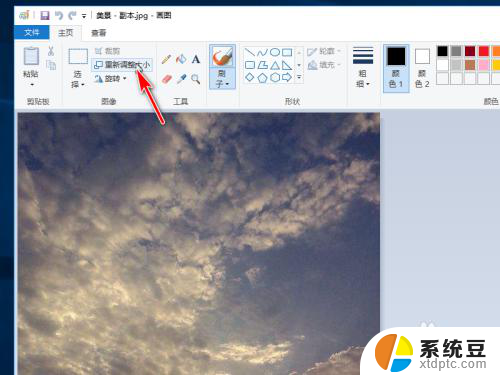
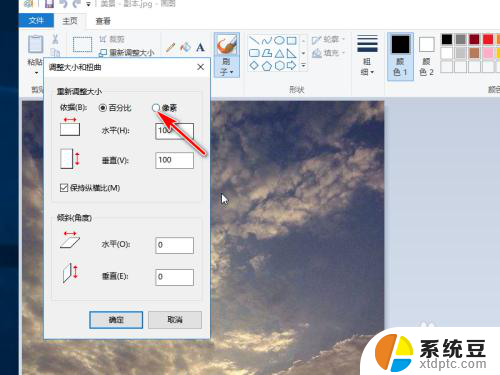
4.切换到像素,保持纵横比,将像素改成300×399,确定,保存。
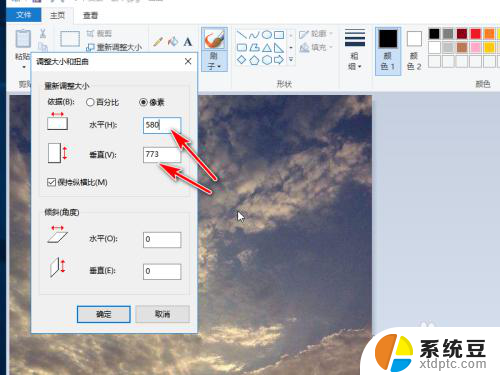
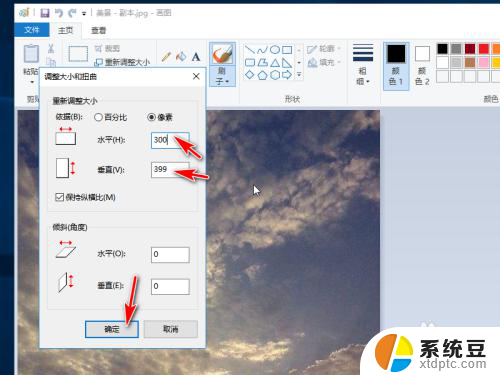
5.返回到桌面,查看刚才修改的图片。大小不变,还是45kb,像素变成了300×399,查看图片时,图像缩小。
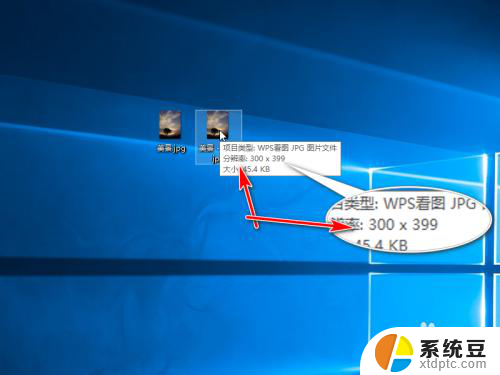
以上就是照片如何调整像素的全部内容,有需要的用户可以按照以上步骤进行操作,希望对大家有所帮助。
照片怎么调整像素 如何在电脑上修改图片像素大小相关教程
- 照片怎么调整像素 电脑如何修改图片分辨率
- 电脑怎样调节照片kb大小 电脑如何修改图片大小kb
- 打印图片时怎么调整大小 如何在打印图片时调整大小
- wps如何调整幻灯片大小 wps幻灯片如何调整大小
- wps如何改变单元格宽高而不改变图片大小 wps如何调整单元格宽高而保持图片大小不变
- 文件分辨率怎么调整大小 图片分辨率修改方法
- wps如何调整图片的阴影效果范围大小 wps如何调整图片阴影效果的覆盖范围大小
- 怎么压缩照片kb 怎么把照片的大小调小
- 电脑的大小怎么调整 如何在电脑上调整桌面显示大小
- 打印小图片怎样打印 怎样调整打印图片的大小
- 汽车有一个门锁打不开 汽车车门锁住打不开怎么处理
- 小音响插电脑上没声音怎么设置 电脑插上音箱没有声音怎么处理
- 您的浏览器版本过低哦 如何升级浏览器版本
- foxmail imap设置方法 Foxmail IMAP服务器设置步骤
- 电脑微信换行按哪个键 微信电脑版怎么在发消息时换行
- thinkpad e15触摸板如何打开 联想笔记本触控板设置开启方法
电脑教程推荐